직접 연결(액세스 포인트 모드)
1660-068
모바일 장치를 기기에 무선으로 직접 연결하는 "액세스 포인트 모드"를 사용하면 무선 LAN 라우터가 없는 환경에서도 복잡한 설정을 거치지 않고 모바일 장치를 기기에 쉽게 연결할 수 있습니다.
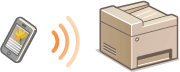
직접 연결(액세스 포인트 모드) 준비
액세스 포인트 모드를 사용하여 다음 순서에 따라 연결을 설정합니다.
 | 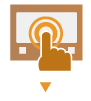 | 기기의 네트워크 설정을 확인합니다. IPv4 주소를 설정합니다. IPv4 주소 설정 | ||
 | ||||
 |  | 모바일 장치 준비 모바일 장치를 Wi-Fi에 연결하기 위한 설정을 구성합니다. | ||
 | ||||
 |  | 기기를 연결 대기 상태로 전환합니다. <메뉴>  <환경 설정> <환경 설정>  <네트워크> <네트워크>  <다이렉트 접속 설정> <다이렉트 접속 설정>  <다이렉트 접속 사용>을 <설정>으로 설정합니다. <다이렉트 접속 사용>을 <설정>으로 설정합니다. |
 |
자동 종료 전 시간 값 지정직접 연결이 활성화되어 있을 때 자동으로 연결이 해제되는 시간을 지정할 수 있습니다. <다이렉트 접속 자동 전환> 여러 모바일 장치 동시 연결기기의 SSID 및 네트워크 키를 임의로 구성합니다. <액세스 포인트 모드 설정> Canon PRINT BusinessCanon PRINT Business와 호환되는 운영 체제, 세부적인 설정 절차 및 작동 절차에 대한 자세한 내용은 응용 프로그램 도움말 또는 Canon 웹사이트(https://global.canon/gomp/)를 참조하십시오. |
직접 연결
 |
기기와 모바일 장치가 연결될 때까지 다소 시간이 소요될 수 있습니다. |
수동 연결
1
홈 화면에서 <모바일 포털>을 선택합니다. 홈 화면
모바일 장치가 이미 연결되어 있다면 3단계로 진행합니다.
2
<접속>을 선택합니다.
3
화면에 표시되는 SSID와 네트워크 키 정보를 사용하여 모바일 장치에서 Wi-Fi 설정을 구성합니다.
4
대상 작업이 완료되면 <정지>를 선택합니다.
QR 코드를 사용한 연결
1
홈 화면에서 <모바일 포털>을 선택합니다. 홈 화면
모바일 장치가 이미 연결되어 있다면 3단계로 진행합니다.
2
<접속>을 선택합니다.
3
<QR 코드>를 선택합니다.
4
모바일 장치에서 Canon PRINT Business를 실행합니다. 응용 프로그램을 통한 기기의 활용
5
모바일 장치를 사용하여 화면에 표시되는 QR 코드를 읽습니다.
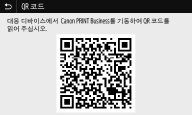
6
대상 작업이 완료되면 <정지>를 선택합니다.
 |
<다이렉트 접속> 화면에서 <접속 정보>를 선택하여 연결된 모바일 장치를 확인합니다. <SSID/네트웍 키 고정시 상시접속>을 <설정>으로 설정하면 <접속> 선택 작업을 수행할 필요가 없습니다. <SSID/네트웍 키 고정시 상시접속> *2 |
 |
직접 연결을 통해 연결 중인 경우, 사용 중인 모바일 장치에 따라 인터넷에 연결되지 않을 수 있습니다. SSID 및 네트워크 키가 표시되는 동안 모바일 장치에서 무선 연결을 5 분 이내에 수행하지 않으면 연결 대기 상태가 종료됩니다. 직접 연결을 통해 통신하는 동안 모바일 장치와 기기 간에 데이터 전송이 없는 상태가 지속되면 통신이 종료될 수 있습니다. 직접 연결을 통해 연결하는 동안에는 슬립 모드의 절전 성능이 저하됩니다. 무선 LAN으로 기기를 사용하는 경우, 직접 연결을 사용할 때 기기를 무선 LAN에 연결된 상태로 유지해야 합니다. 기기가 무선 LAN에 연결되지 않았거나 연결 절차가 아직 완료되지 않은 경우에는 직접 연결 절차가 시작되지 않습니다. 직접 연결을 통한 통신 중 기기와 무선 LAN 간의 연결이 끊어질 경우, 통신이 종료될 수 있습니다. 원하는 작업을 마친 후에는 기기와 모바일 장치 간 연결을 반드시 종료하십시오. 연결된 상태로 남아있으면 슬립 모드의 절전 성능이 저하됩니다. 직접 연결을 사용하는 경우, 모바일 장치에서 IP 주소를 수동으로 설정하지 마십시오. 수동으로 설정하면 직접 연결을 사용한 후에 올바른 통신을 방해할 수 있습니다. |